笔记本如何连接投影仪?笔记本连接投影仪有线和无线两种方法
2022-06-02
1780
0
笔记本有线连接投影仪方法:
1、将投影仪的视频输入接口连接到笔记本电脑的视频输出接口HDMI,会显示当前笔记本画面。
注:若是VGA接口的老式投影机,则需要转换头(普通转换头传输信号不是很稳定,建议购买大品牌转换头,如绿联等),部分较老型号的投影仪可能需要手动切换视频输出模式。
2、我们win10系统的笔记本中,使用键盘上快捷键“Windows键 + P键”就可以快速调出投屏了(按住Win+P进行方向键的上下切换就好了),然后我们选择相应的模式就可以了,比如复制模式、扩展模式。
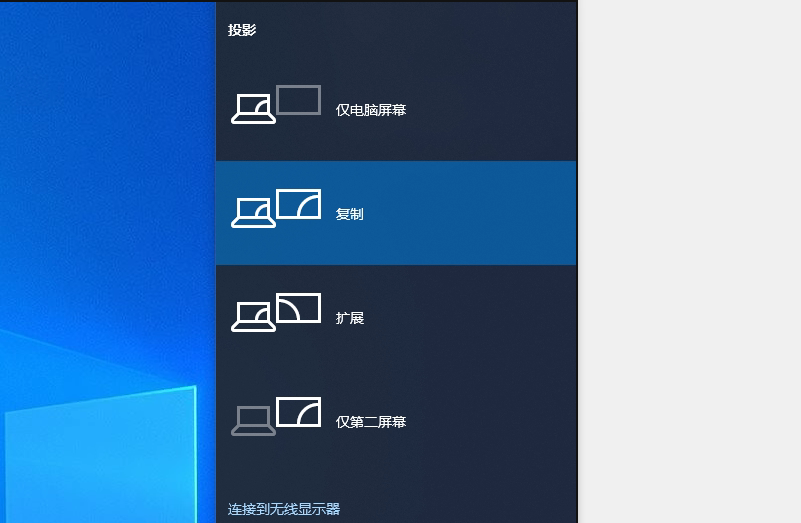
Win10投屏功能共有四种模式,仅电脑屏幕、复制模式、扩展模式、仅第二屏幕模式。
仅电脑屏幕:代表只有笔记本屏幕显示。
复制:代表笔记本和显示器屏幕都有显示,并且两者显示出的内容都是相同的。
扩展:代表笔记本和显示器两个屏幕都有显示,相当于将两个屏幕合并为一个屏幕,实现比如一个屏幕玩游戏,另一个屏幕看电影,互不干扰。
仅第二屏幕:笔记本屏幕不显示,只有外接的那台显示器屏幕显示。
3、使用投影仪进行放映展示PPT或是一些视频文稿,具体的设置可以在屏幕分辨率里面进行不同的显示器调节。
笔记本无线连接投影仪方法:
方法一:使用无线投屏器投屏
1、将投屏器接收端用HDMI线连接到投影机;
2、将投屏器发送端按键插在笔记本电脑上,待发送端显示灯亮起,按下发送端按钮即可实现笔记本与投影仪无线连接。
无线投屏器延迟较低一般在30毫秒以内,画面传输非常稳定,使用上也很方便,只需要轻轻一按无线投屏器上面的按键就能轻松实现投屏。
方法二:无线投屏(需投影仪支持)
如果投影仪支持无线投屏,只需要将投影仪和笔记本连接至同一WIFI环境下即可实现投屏,缺点是需要网络环境较稳定才行,否则会出现延迟卡顿的情况。如果投影仪不支持无线投屏,那只能通过无线投屏器来投屏了。
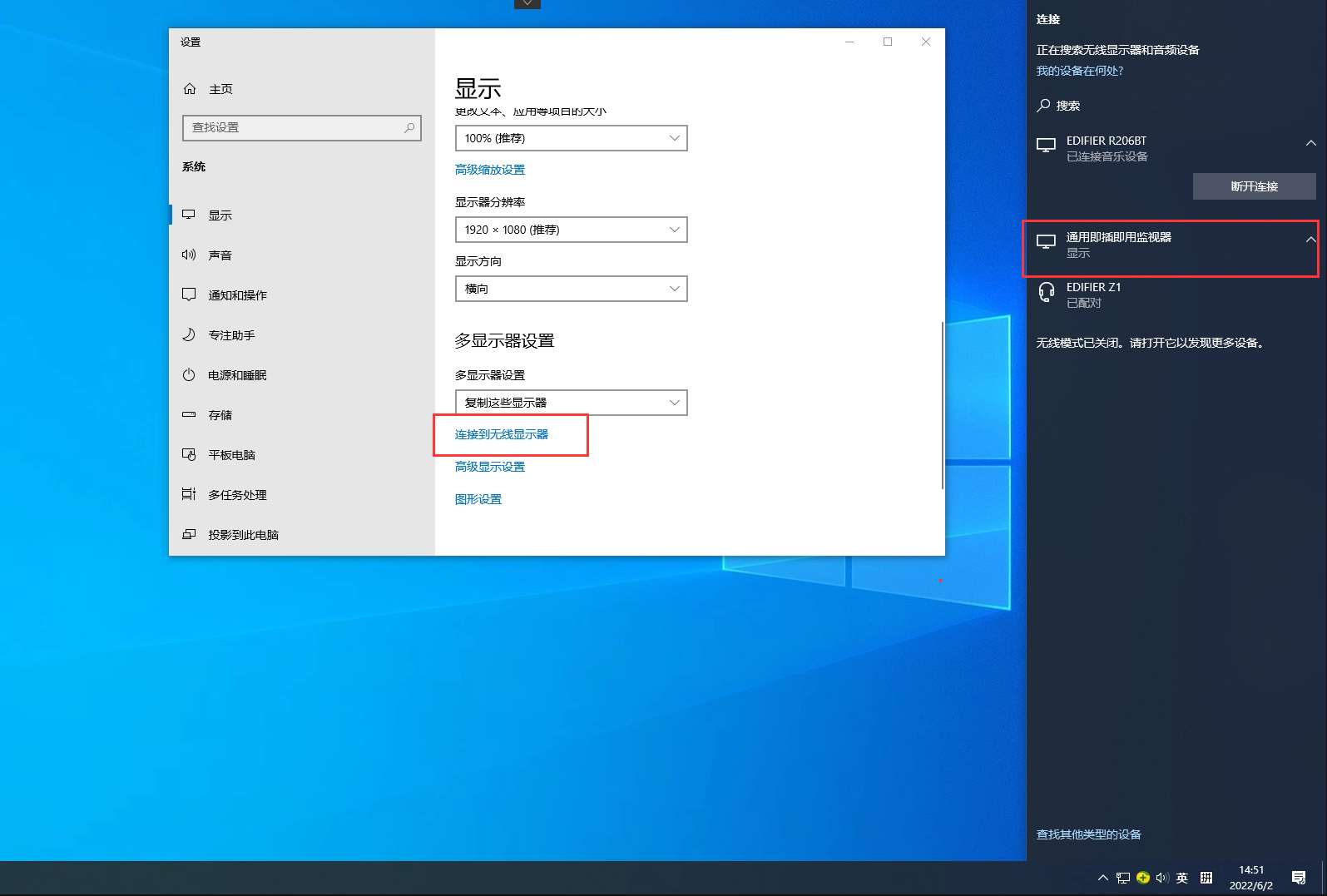
温馨提示:攀升网站提供的技术方案与您产品的实际情况可能存在差异,请您认真阅读方案并知晓其示风险的情况下谨慎操作,避免造成任何损失。





